【2022年2月版】PayPay(ペイペイ)のキャンペーンまとめ!使い方も詳しく解説
更新日時 : 2022-03-03 13:08

本記事では、PayPay(ペイペイ)のお得なキャンペーンをまとめてご紹介します。
あわせて、PayPay(ペイペイ)デビューを考えている人向けに登録方法から使い方までの解説も載せていくので、ぜひ参考にしてください!
ノジマお得情報

ノジマ店舗にてお申し込みいただける「ノジマエポスカード」のクレジットカード決済で、通常の3~5倍のエポスポイントを貯めることが可能です。
※池袋東武店は通常のポイント加算となります。
また、dカードの決済で、dカード利用代金の3%をその場でお値引きいたします。
なお、ノジマでは、PayPayのほか、d払い、au PAY、iD/QUICPay、交通系ICカードでのお支払いがいただくことが可能です。
PayPay(ペイペイ)のお得なキャンペーンまとめ
PayPayが実施しているお得なキャンペーンをご紹介します。
2月7日現在、開催中のキャンペーンはこちらです。
| キャンペーン | キャンペーン期間 | キャンペーン詳細 |
|---|---|---|
| 2022年2月1日(火)9:00~2022年3月31日(木)23:59 | 公式キャンペーンページ | |
|
キャンペーン1:2022年2月1日(火)9:00~2022年2月13日(日)23:59 |
公式キャンペーンページ | |
| PayPayであなたの街を応援しよう!いろんな街でキャンペーン開催! |
開催中 | 公式キャンペーンページ |
それぞれのキャンペーンを詳しくご紹介していきます。
日本全国全額チャンス!超ペイペイジャンボ

画像引用元:日本全国全額チャンス!超ペイペイジャンボ
| キャンペーン名 | 日本全国全額チャンス!超ペイペイジャンボ |
|---|---|
| キャンペーン詳細 | キャンペーンページ |
| キャンペーン期間 | 2022年2月1日(火)9:00~2022年3月31日(木)23:59 |
| 対象店舗 | 対象外の店舗を除くPayPay加盟実店舗とオンラインストア ※詳細はキャンペーンページをご確認ください。 |
| キャンペーン特典 |
キャンペーン期間中、PayPay決済利用で3回に1回の確率で以下のPayPayボーナスが当たります。 ▼付与ポイント ▼ポイント付与上限 ▼ポイント付与時期 |
| その他 |
※「3回に1回の確率」は当選確率を示すものであり、必ず5回に1回当たるものではありません。 |
超PayPay祭!同時開催Twitterキャンペーン
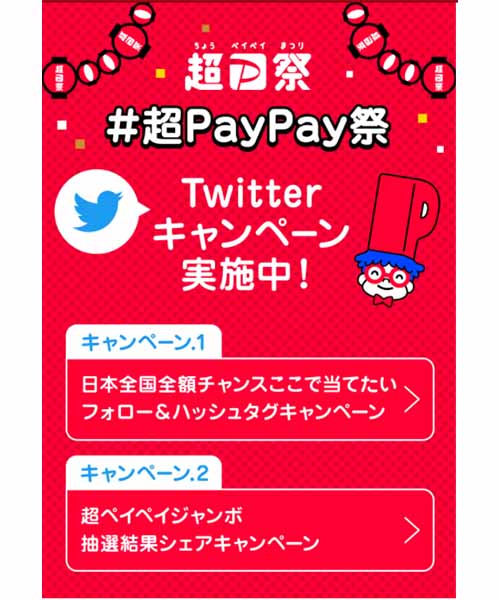
画像引用元:超PayPay祭!同時開催Twitterキャンペーン
| キャンペーン名 | 超PayPay祭!同時開催Twitterキャンペーン |
|---|---|
| キャンペーン詳細 | キャンペーンページ |
| 参加募集期間 | キャンペーン1:2022年2月1日(火)9:00~2022年2月13日(日)23:59 キャンペーン2:2022年2月14日(月)10:00~2022年2月28日(月)23:59 |
| 参加方法 |
キャンペーン1 キャンペーン2 |
| キャンペーン特典 |
【フォロー&ハッシュタグキャンペーン】 ▼当選人数 ▼付与ポイント ▼ポイント付与時期 【超ペイペイジャンボ 抽選結果シェアキャンペーン】 ▼当選人数 ▼付与ポイント ▼ポイント付与時期 |
| その他 |
※当選した場合は、PayPay公式アカウントより、ダイレクトメッセージにてお知らせが届きます。 |
PayPayであなたの街を応援しよう!いろんな街でキャンペーン開催!
| キャンペーン名 | PayPayであなたの街を応援しよう!いろんな街でキャンペーン開催! |
|---|---|
| キャンペーン詳細 | キャンペーンページ |
| キャンペーン期間 | 開催中 |
| キャンペーン対象店舗 | 2月は東京都含む29自治体で開催予定 ※開催終了地域も含みます。 ※開催自治体はキャンペーンページをご参照ください |
| キャンペーン特典 | 対象の一部店舗でPayPay決済を利用してお買い物をすると、各地でお得なキャンペーンを実施しています。 ※一部マイナポイント申込みが必要なキャンペーンがあります。 キャンペーン内容や対象の支払い方法などは、キャンペーンページをご確認ください。 |
| その他 | ※キャンペーン条件や特典、期間は各地域で異なります |
PayPayの登録方法を解説していきます。PayPay(ペイペイ)の登録方法
ここで解説するのは電話番号から登録する方法と、YahooJAPAN IDから登録する方法です。
どちらも簡単な手順になっているので、気軽に登録してみましょう。
アプリをダウンロードする
まず、paypayのアプリをダウンロードします。
電話番号から登録する方法
PayPayアプリを開くと、新規登録画面が表示されます。
電話番号とパスワードを入力して「新規登録」をタップしましょう。
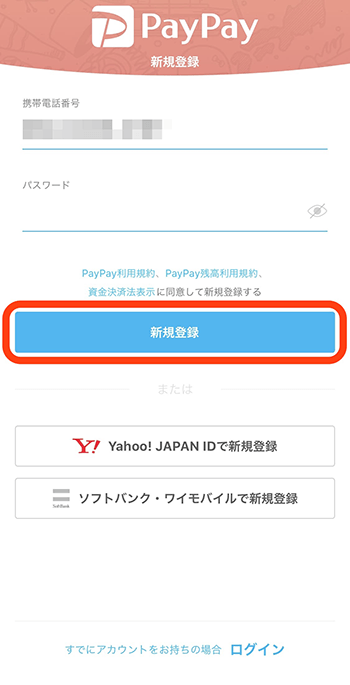
SMS認証画面に切り替わったら、SMSに送られた認証コードを入力してPayPay登録完了です。
PayPayアプリの案内がでてくるので、お好みで選択しましょう。
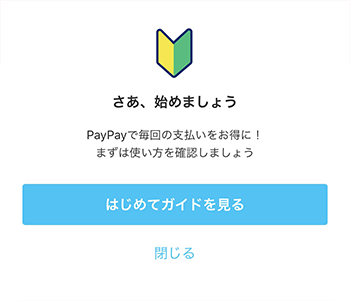
YahooJAPAN IDから登録する方法
PayPayアプリを開いて「YahooJAPAN IDで新規登録」をタップしましょう。
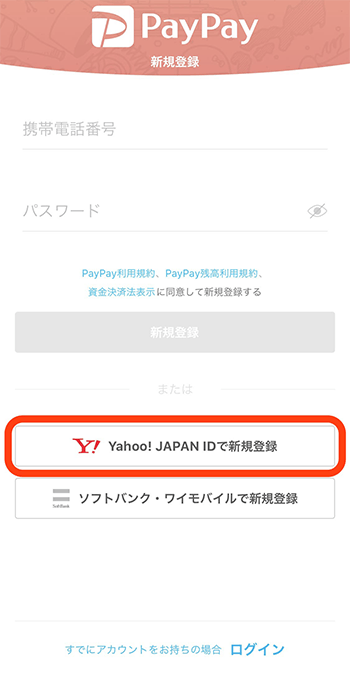
利用規約の画面がでてきたら「上記に同意してはじめる」をタップ。
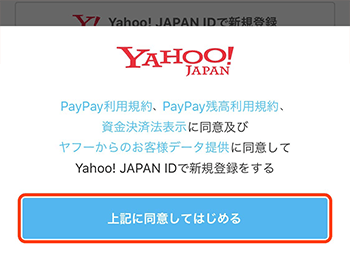
Yahooのログイン画面に切り替わります。
すでに使っているユーザーIDを入力して「次へ」をタップしましょう。
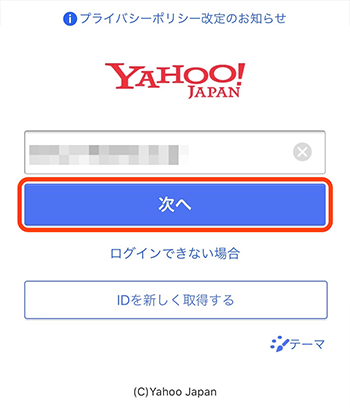
ユーザーIDに紐づくパスワードを入力したら「ログイン」をタップ。
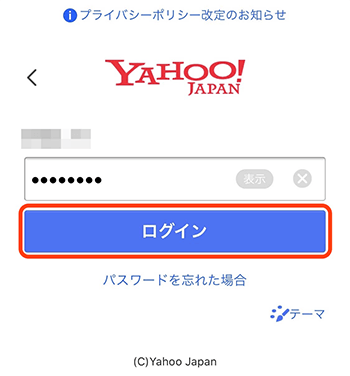
YahooJAPAN IDから登録する場合もSMS認証が必要です。
電話番号を入力して「電話番号を確認してSMSを送信」をタップします。
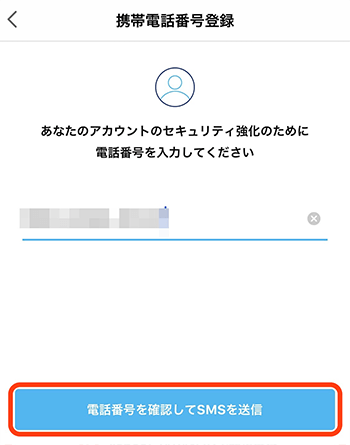
SMSに送られてきた認証コードを入力するとPayPay登録完了です。
PayPay(ペイペイ)の使い方
PayPayの登録ができたので、次は基本的な使い方を解説していきます。
PayPay残高をチャージする方法
PayPay残高から支払う場合は、事前のチャージが必要です。
方法は下記6種類あるので、お好みのやり方でチャージしましょう。
- 銀行口座
- Yahooのクレジットカード
- セブン銀行ATM(現金)
- ギフトカード
- ヤフオクの売上金
- ソフトバンク・ワイモバイルの料金
チャージするときは、まずPayPayアプリのホーム画面を開いて「チャージ」をタップします。

そうするとチャージ画面が開きます。
金額を入力して、チャージ方法を選択したら「〇〇円チャージする」をタップしましょう。
これで残高をチャージすることができます。
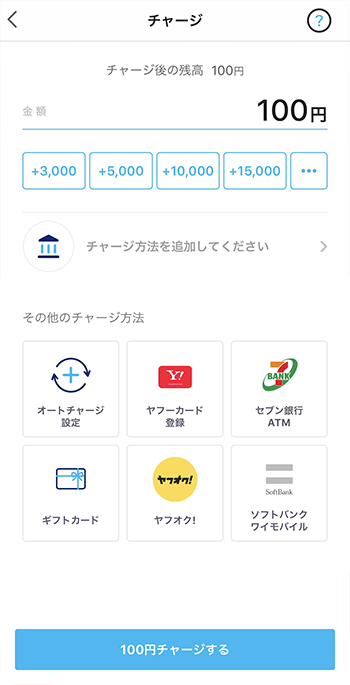
ちなみに、チャージしたPayPay残高は「残高」タブから確認可能です。
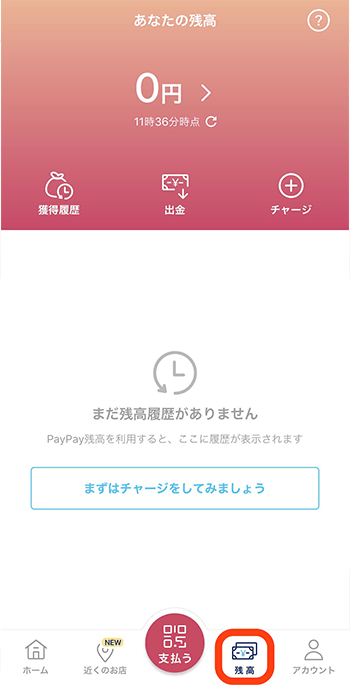
残高がないと支払いできないので、残りどれくらいの金額があるのかこまめにチェックしておくといいでしょう。
PayPayの支払い方法
お店でPayPayを使って支払う方法は、「お店にバーコードを見せて、読み取ってもらう」方法と「お店がQRコードを見せて、こちら側が読み取る」方法の2種類あります。
まず、バーコードを見せる場合は「支払う」タブをタップしましょう。
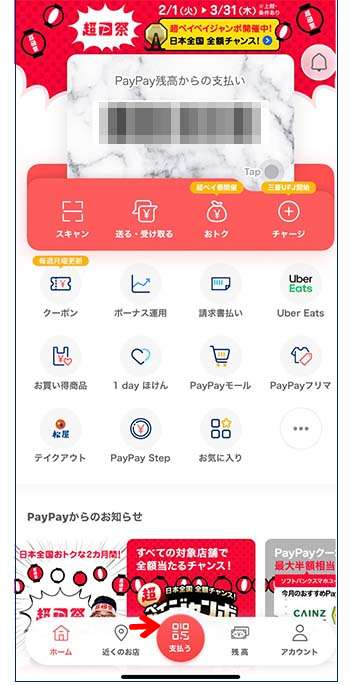
支払い画面を開くとバーコードが表示されます。
あとは会計のタイミングでアプリを見せれば、店員がコードを読み取ってくれて支払い完了です。
QRコードを読み取る場合は、支払い画面にある「スキャン支払い」をタップしましょう。
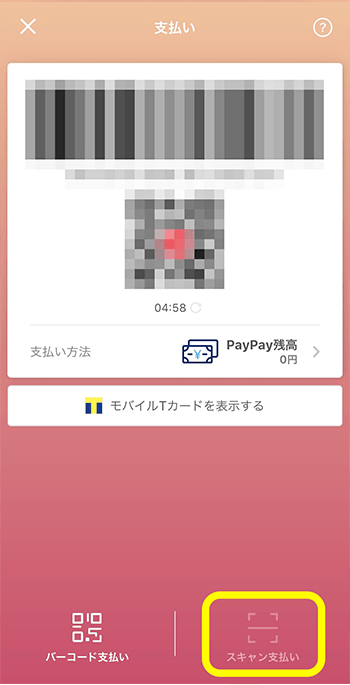
カメラが起動したら、店員が提示してくるQRコードを読み取ります。
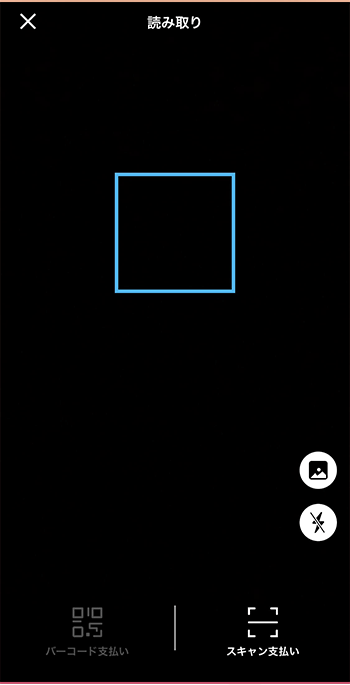
読み取ったあとは決済金額を入力し、店員に確認してもらえば支払い完了です。
オンライン決済
PayPayは「PayPayフリマ」や「Yahooショッピング」などの、Yahoo関連のオンラインショップでも支払い可能です。
オンラインショップで支払い方法を選択するときに、PayPayを選択すれば使うことができます。
PayPayのクレジットカード登録方法
PayPayはクレジットカード払いにも対応しています。
支払い方法をクレジットカード払いにしておくと、事前のチャージが必要ないのでお手軽です。
※クレジットカード払いの利用上限金額は5,000円までとなっていて、利用上限金額を増やす場合は、本人認証(3Dセキュア)が必要です。
それでは、クレジットカードを登録する方法を解説していきます。
まずはじめに「アカウント」タブの「支払い方法の管理」をタップしましょう。
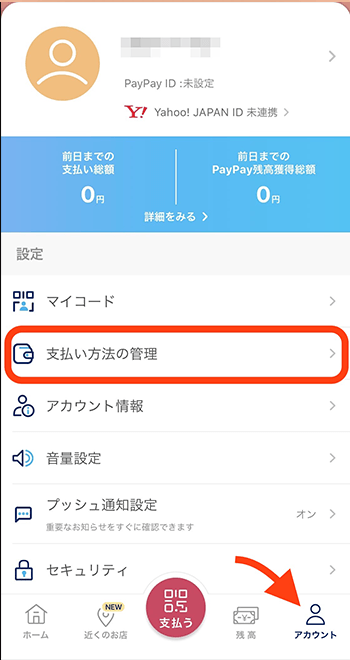
支払い方法の管理画面になったら、「クレジットカードを追加」をタップ。
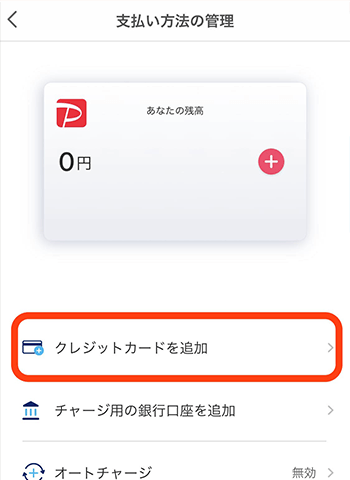
クレジットカード番号を読み取るカメラが起動するので、白い枠にあわせてカードを写しましょう。
番号を手入力したいときは「カード番号を直接入力する」をタップすればOKです。
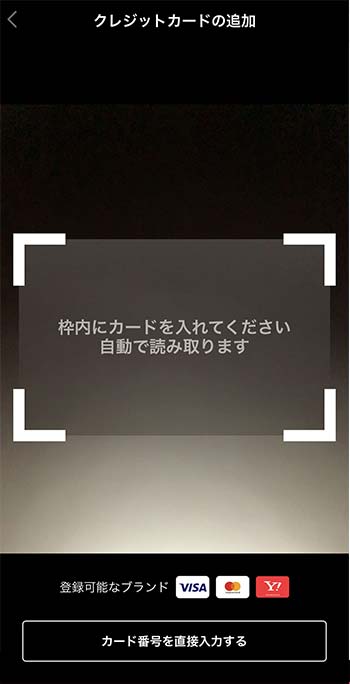
カード番号を読み取ると自動でクレジットカードの追加画面に進みます。
有効期限やセキュリティコードを入力して、「追加する」をタップ。
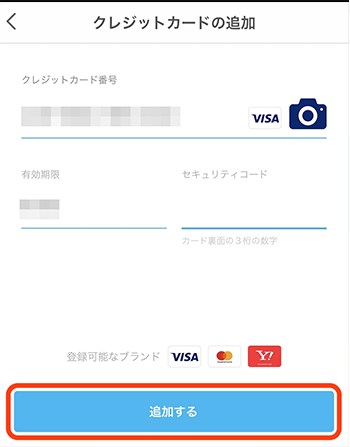
これでクレジットカードの登録が完了しました。
利用上限金額を増やしたい場合は、「利用上限金額を増額する」をタップして次に進みます。
※増額が必要ない方は「閉じる」をタップ。
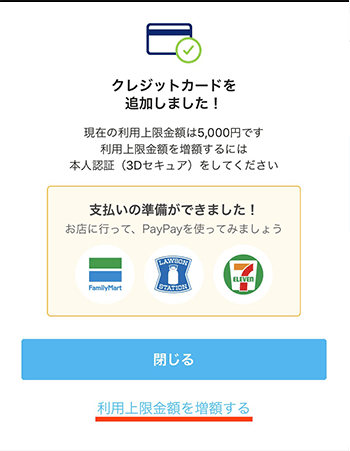
メニューがでてきたら「本人認証(3Dセキュア)を設定する」をタップします。
そうすると、本人認証画面に切り替わるのでパスワードを入力して認証を済ませましょう。
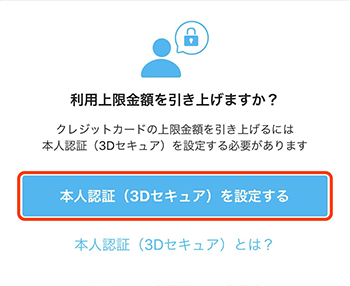
認証が済んだら利用上限金額の増額完了です。
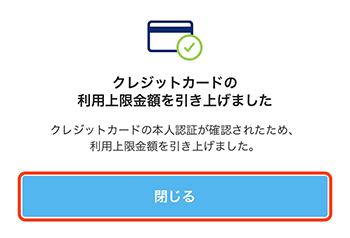
登録したクレジットカードで支払う
「PayPay残高払い」から「クレジットカード払い」に変更したいときは、支払い画面の「支払い方法」から行います。
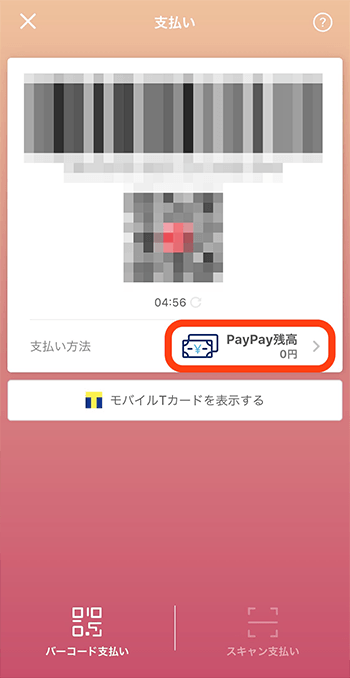
支払い方法の選択画面がでてくるので、登録したクレジットカードを選択すれば変更完了です。
この状態で決済すればクレジットカード払いになります。
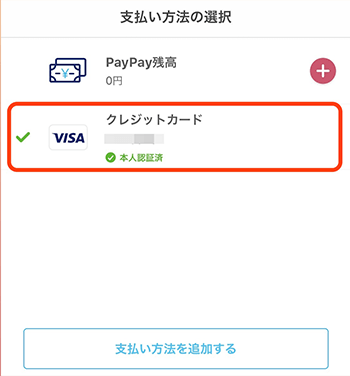
PayPayが使える店を確認する方法
PayPayが使える店はアプリから確認可能です。
使える店を確認したいときは「近くのお店」タブをタップすると、マップが表示されます。
※位置情報のアクセス許可が必要。
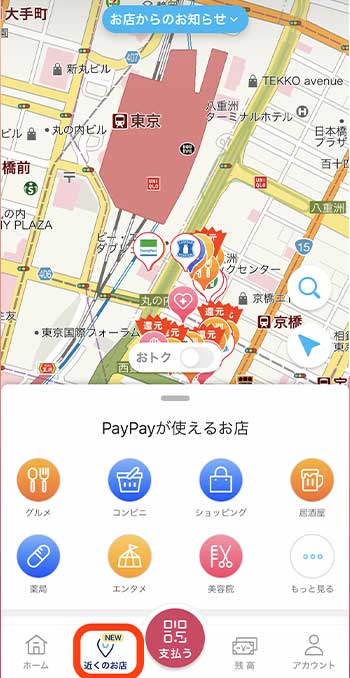
マップにたっているピンがPayPayを使える店です。
グルメやコンビニなどのアイコンをタップすれば、そのジャンルのお店だけを表示させることができます。
お出かけの際は、事前にアプリでPayPayが使える店をリサーチしておくといいでしょう。
PayPayのキャンペーンを確認する方法
PayPayでは、本記事でも紹介しているようなお得なキャンペーンを不定期で開催しています。
還元率が上がったり、ポイントのプレゼントがあったりなどの特典があるので、こまめにチェックしておきましょう。
キャンペーンを確認するときは、まずホーム画面の「おトク」をタップ。
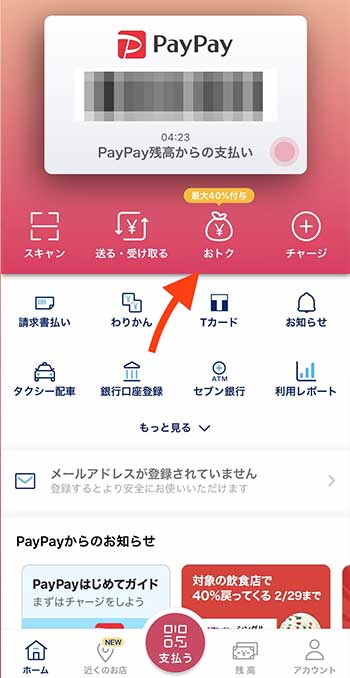
すると、現在開催しているキャンペーンが表示されます。
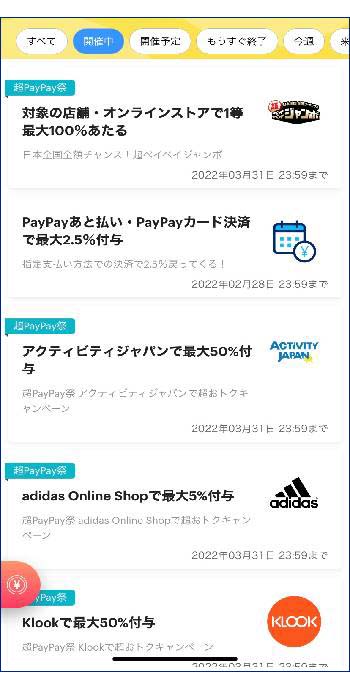
キャンペーンには期限が設けられているので、気になるものがあったら早めに参加しましょう。
過去のキャンペーンはこちら
過去に開催されていたPayPay(ペイペイ)のキャンペーンまとめ
メディア(家電小ネタ帳®)に関するお問い合わせ
お問い合わせ人気記事ランキング
-
1位

エアコンのドライとは? 冷房との違いや電気代、洗濯物を部屋干しするコツなどを解説
-
2位

【2024年版】ニンテンドースイッチソフトの人気おすすめ91選|最新ゲームや大人・子供向けなど紹介
-
3位

【発売開始!】Xperia 1 VIを実機レビュー!スペックや特徴、1 Vとの違いを比較
-
4位

エアコンから水が出てくる!自分でできる解決方法は?
-
5位

「トロイの木馬に感染しました」などセキュリティ警告が出た場合の消し方を解説!
関連記事
-
 2024.7.5
2024.7.5ソフトバンク・ワイモバイル・LINEMOでAI検索エ...
-
 2024.6.16
2024.6.16【2024年6月】スマホ買取の業者おすすめ10選!価...
-
 2024.6.13
2024.6.13LINEMOに新料金プラン「LINEMOベストプラン...
-
 2024.6.3
2024.6.3【2024年】iPhone13買取のおすすめ5選!買...
-
 2024.5.30
2024.5.30iPhoneにマイナンバーカードの機能が来春後半に搭...
-
 2024.5.27
2024.5.27【2024年】iPhone12の買取価格相場5社を比...
-
 2024.5.26
2024.5.26【2024年5月版】iPhone 8買取業者のおすす...
-
 2024.5.27
2024.5.27【2024年5月】iPhone11の買取価格相場を1...
-
 2024.5.20
2024.5.20【2024年】iPhone買取のおすすめ10社を徹底...
-
 2024.6.9
2024.6.9【発売開始!】Xperia 1 VIを実機レビュー!...
-
 2024.7.20
2024.7.20赤ロムとは?白ロム・黒ロムとの違いや中古スマホ購入時...
-
 2024.5.16
2024.5.16Apple「iPhoneのタッチ決済」を提供開始!対...
-
 2024.6.12
2024.6.12Pixel 8aを実機レビュー!価格やスペック、特徴...
-
 2024.5.17
2024.5.17Xiaomi「Redmi Note 13 Pro+ ...
-
 2024.5.13
2024.5.13iOS 17.4のアップデート情報まとめ|充放電回数...
-
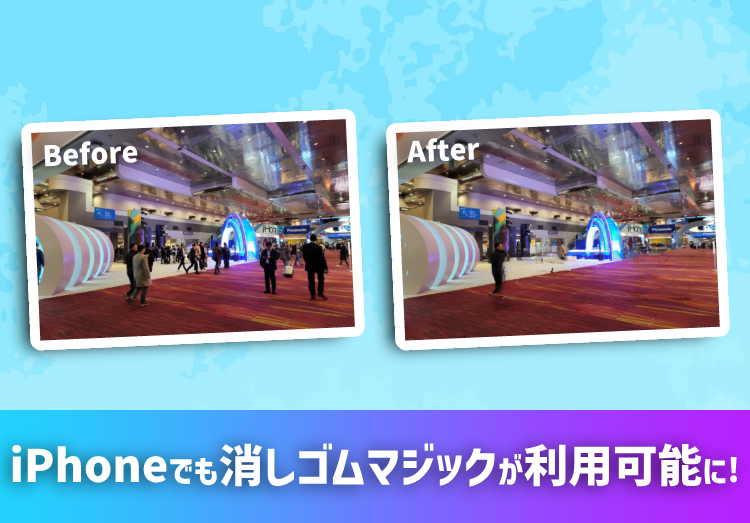 2024.4.25
2024.4.25消しゴムマジックがiPhoneやPixel以外のAn...
-
 2024.4.18
2024.4.184月18日よりソフトバンクが「新トクするサポート(プ...
-
 2024.4.15
2024.4.15【2024年】スマートウォッチおすすめランキング18...
-
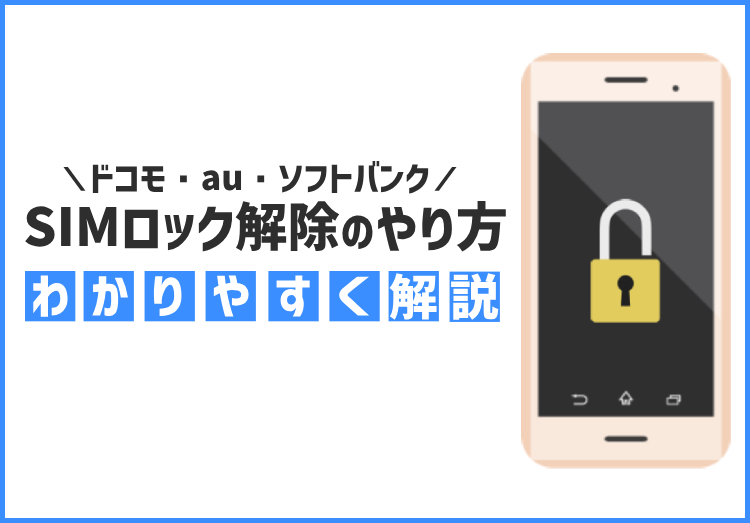 2024.4.11
2024.4.11SIMロック解除とは? メリット・デメリット、ドコモ...
-
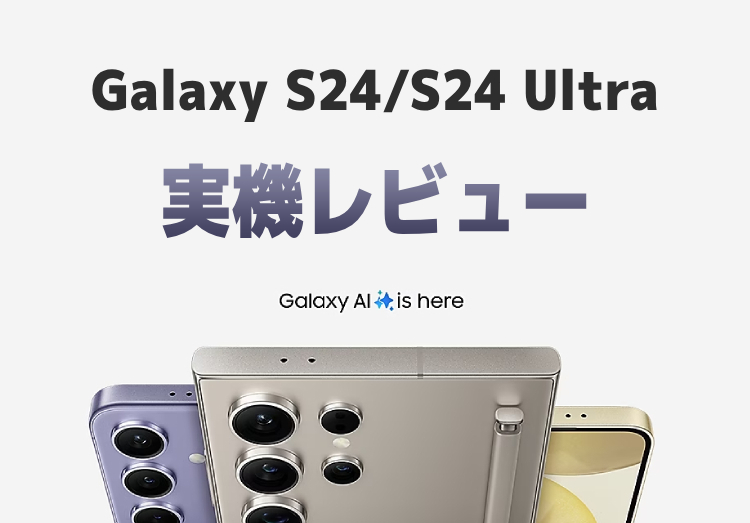 2024.4.11
2024.4.11【発売開始】国内版Galaxy S24/S24 Ul...
-
 2024.4.6
2024.4.6【図解付き】Androidスマホの初期化方法と注意点...
-
 2024.3.24
2024.3.24古いAndroidスマホ及びケータイの「おサイフケー...
-
 2024.3.22
2024.3.22ドコモがドコモポイ活プラン「eximo ポイ活」と「...
-
 2024.3.10
2024.3.10ドコモが「キッズケータイ コンパクト SK-41D」...
-
 2024.3.5
2024.3.5「UQ mobile→au移行プログラム」が提供開始...
-
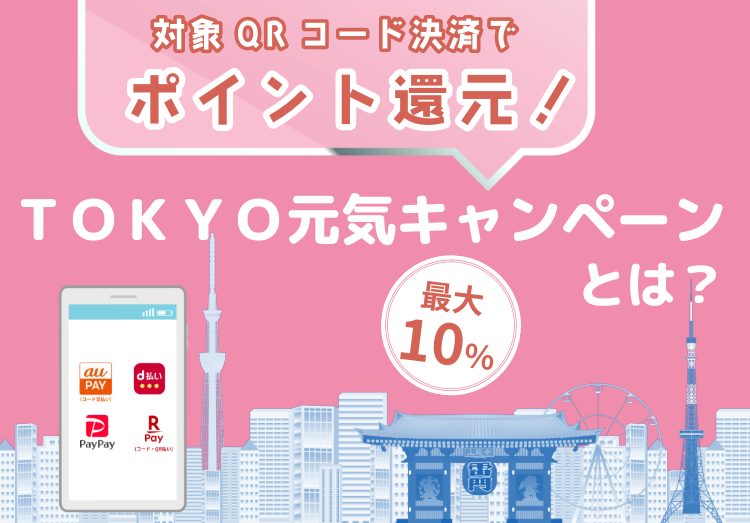 2024.3.19
2024.3.19【23日まで早期終了】東京都が暮らしを応援!TOKY...
-
 2024.1.30
2024.1.30【復旧済】ドコモの携帯関連の手続きに不具合発生|料金...
-
 2024.1.24
2024.1.24災害用伝言ダイヤルまとめ|各キャリアの通信障害情報も
-
 2024.2.5
2024.2.5【2024年版】auの料金プランを徹底比較!一覧やお...
-
 2024.2.5
2024.2.5【2024年最新】ソフトバンクの料金プランを比較!お...















